
Panoramica della schermata [COPIA]
La schermata [COPIA] è visualizzata quando si esegue una copia. Questa schermata consente di selezionare le condizioni di copia, stampa e lavori riservati desiderate.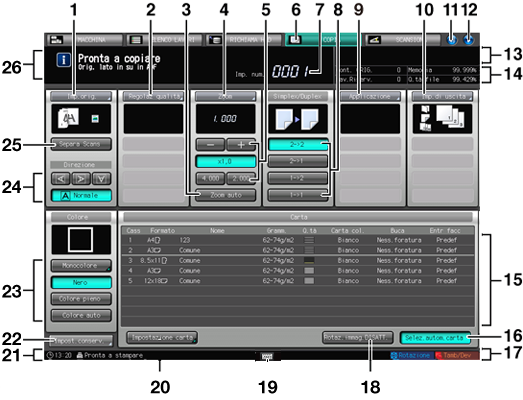
N. | Nome | Descrizione |
|---|---|---|
1 | [Imp.orig.] | Visualizza la schermata [Impostazione orig.] che consente di impostare le condizioni dell'originale da copiare. I tasti di [Direzione] disponibili nella schermata [Impostazione orig.] possono anche essere usati per selezionare la direzione dell'originale. I seguenti tipi di icone sono visualizzate in [Imp.orig.]. |
2 | [Regolaz qualità] | Visualizza la schermata [Regolazione qualità] per regolare la qualità delle immagini emesse. Un massimo di 3 voci di regolazione qualità specificate manualmente sono visualizzate in [Regolaz. qualità]. Un massimo di 4 tasti di scelta rapida per le funzioni di regolazione usate di frequente sono visualizzati in [Regolaz. qualità]. |
3 | [Zoom auto] | Evidenziato quando [Zoom auto] è attivo. E premuto quando si usa la funzione Zoom auto. |
4 | [Zoom] | Visualizza la schermata [Zoom] per l'impostazione [x1,0], [Zoom auto], [Zoom vert/oriz], [Aumento], [Ridurre], e [Zoom auto]. I tasti all'interno di [Zoom] nella schermata [COPIA] possono essere usati per specificare [Imp zoom], [x1,0], e [Zoom auto]. |
5 | Pulsante Impostazione zoom | Per impostare il rapporto [Zoom vert/oriz], premere [-] [+]. Per selezionare lo stesso ingrandimento (100 %), premere [x1,0]. Per selezionare [Imp zoom], premere un pulsante in cui è visualizzato l'imp zoom. |
6 | Scheda [COPIA] | Visualizza la schermata [COPIA] per eseguire le operazioni di copia. |
7 | Imposta indicatore numero | Indica la quantità di stampa inserita con il tastierino numerico nel pannello di controllo. |
8 | 1 lato/2 lati | Seleziona la modalità di copia Simplex/Duplex. |
9 | [Applicazione] | Visualizza la schermata [Applicazione] per selezionare le funzioni applicazione. Un massimo di 5 icone per le funzioni applicazioni impostate sono visualizzate in [Applicazione]. Un massimo di 4 tasti di scelta rapida per le funzioni applicazione usate di frequente sono visualizzati in [Applicazione]. |
10 | [Impostaz. di uscita] | Visualizza la schermata [Imp.di uscita] per selezionare la [Direz. rilegatura] e [Lato/Ordine], e per impostare l'[Uscita]. Le impostazioni di uscita specificate sono visualizzate come icone nell'area sotto [Imp.di uscita]. Un massimo di 4 tasti di scelta rapida per le funzioni di uscita usate di frequente sono visualizzati in [Imp.di uscita]. |
11 | Allarme/Suono | Consente di selezionare se far suonare tutti gli allarmi/suoni. |
12 | Guida | Visualizza il messaggio della guida che fornisce informazioni sulla schermata al momento visualizzata. A seconda della schermata, il tasto della guida può essere in grigio e non può essere selezionato. Premere la schermata [MACCHINA] per visualizzare le istruzioni su come sostituire i toner, sostituire i contenitore del toner usato, caricare la carta, aggiungere punti pinzatura, eliminare gli scarti della pinzatura, foratura e rifilatura, caricare pellet di colla e caricare l'acqua nel serbatoio umidificatore. |
13 | Indicatore delle informazioni di Uscita | La parte superiore mostra la quantità di stampa del lavoro di stampa corrente e la quantità impostata. La parte inferiore mostra il numero di lavoro del lavoro di stampa corrente e un nome utente (quando un nome utente è inserito per l'autenticazione utente) o un nome sezione (quando un nome sezione è inserito per l'autenticazione sezione). |
14 | Indicatore delle informazioni di gestione della macchina | Visualizza il conteggio delle stampe originali e il numero di lavori riservati (unità: numero) e la quantità residua di memoria e il file system (unità: %). |
15 | Indicatore informazioni vassoio | Visualizza il formato carta, la direzione, il nome carta, la grammatura, la quantità residua di carta, il colore carta, forata/non forata, Reg entrambe facc impostati per il Vass corpo princip., l'Unità di alimentazione carta PF-602m, l'Unità di alimentazione carta PF-707, l'Unità ad alta capacità LU-202, il Vassoio multibypass MB-506, l'Unità vassoio banner MK-740. |
16 | [Selez.autom.carta] | Questo tasto è evidenziato quando è attiva la funzione [Selez.autom.carta]. E premuto quando si usa la funzione [Selez.autom.carta]. |
17 | Indicatore stato macchina/ destra | Visualizza [Gr.fus.(bu.)], [Toner], [Chiam PM], [ADF pul.], [Tamb/Dev], [Sicurezza], [Err modem], [ORU-M], [Rotazione]. È possibile visualizzare fino a 4 indicatori in grande formato. Quando sono visualizzati 5 o più indicatori, delle icone piccole senza testo sostituiranno gli indicatori dal 5° in poi. Il numero massimo di voci visualizzate totali è 7, comprese 3 icone di formato normale e 4 icone di formato piccolo. [Gru.fus.A] e [Gru.fus.B] possono essere visualizzati a seconda delle impostazioni. Per ulteriori dettagli, contattate il tecnico dell'assistenza. |
18 | [Rotaz.immag.DISATT.] | Attiva/Disattiva la funzione Rotazione immagine. |
19 | Icona tasto | Quando si usa il Pannello remoto in tempo reale, i tasti del pannello di controllo possono essere visualizzati sulla schermata di un computer e sul pannello a sfioramento. Premere una qualsiasi parte della barra nera con questa icona visualizzata. Non funziona in altri casi. Quando si passa a un'altra schermata dalla schermata in cui sono visualizzati i tasti, il display dei tasti scompare. Per informazioni dettagliate, fare riferimento a Controllo remoto macchina (pannello remoto). |
20 | [Impostazione carta] | Consente di specificare le condizioni carta per i Vass corpo princip., l'Unità di alimentazione carta PF-602m, l'Unità di alimentazione carta PF-707, il Vassoio multibypass MB-506, l'Unità ad alta capacità LU-202, il Vassoio superiore e Vassoio inferiore dell'Inseritore copertina PI-502, il Vassoio superiore e il Vassoio inferiore dell'Inseritore copertina montato nell'Unità di piegatura FD-503, e il Vassoio copertina della Brossuratrice PB-503, l'Unità vassoio banner MK-740. |
21 | Indicatore stato macchina/ sinistra | Visualizza l'ora corrente o lo stato del controller immagine. |
22 | [Impost.conserv.] | Salva i lavori da copiare come lavori conservati. |
23 | Tasti Impostazione colore | Seleziona una delle modalità colore tra [Monocolore], [Nero], [Colore pieno], o [Colore auto]. |
24 | Tasti Direzione | Consente di selezionare la direzione dell'originale posizionato nell'ADF o il vetro di esposizione. |
25 | [Separa Scans] | Salva temporaneamente le informazioni sull'immagine scansionata degli originali da copiare in memoria. Questo pulsante è usato per stampare in una sola volta diversi originali scansionati separatamente. |
26 | Area messaggi | Visualizza i messaggi sullo stato corrente della macchina, gli argomenti al momento vietati o le operazioni richieste. |